Windows 7 de kullanıcı ayarları işlemleri için “computer management” bölümünde yapılmaktadır.
Bu bölüme gelmek için start tuşunana basıyoruz öncelikle. Açılan menüde sağ kolonda bazı bölümlerin kısa yolları bulunmaktadır.
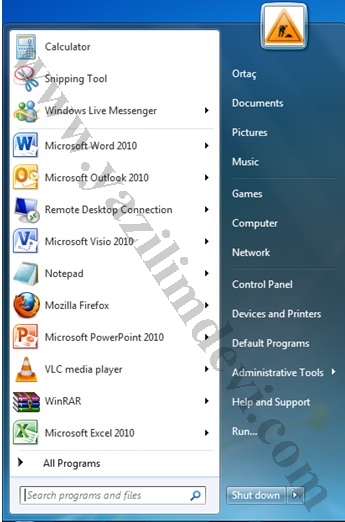
Computer seçeneğine mouse ile sağ tıklayıp açılan menüden “manage” seçeneğini seçiyoruz.
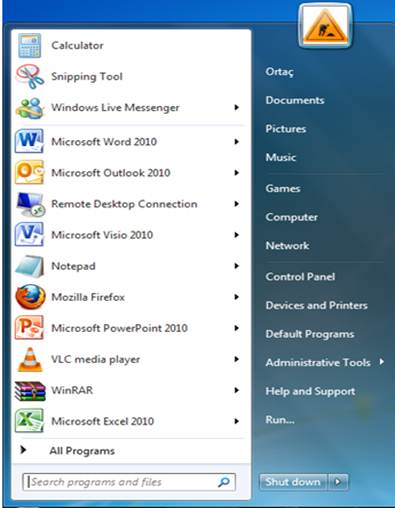
Computer Management menüsü açılmaktadır. Bu kısımda “Local users and groups” seçeneğine gelirsek kullanıcı ve gruplar ile ilgili yönetim ekranı açılmaktadır. İşletim sistemi ilk kurulurken kurulum adımlarında yaratılan kullanıcı windows 7 işletim sisteminde yönetici yetkilerine sahiptir. “Administrator” hesabıda devre dışı bırakılmış şekilde gelmektedir.
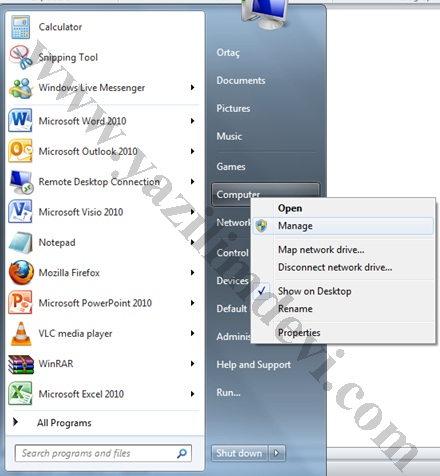
Yeni bir kullanıcı hesabı yaratmak için sağdaki boşluk alana yada “Users” bölümüne sağ tıklayıp “New User” seçeneğini seçmeliyiz.
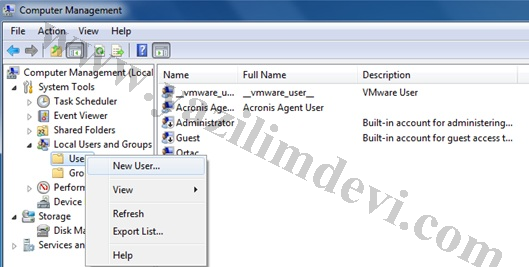
Açılan pencrede gerekli alanları doldurarak en alttaki “create” seçeneğini seçiyoruz ve böylelikle kullanıcımız yaratmış oluyoruz.
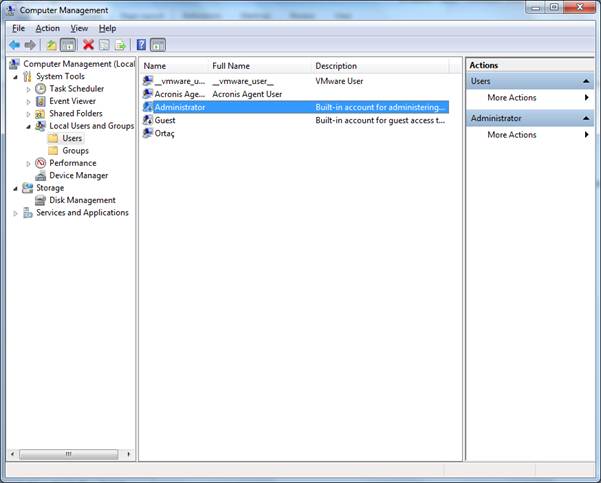
Bu ekrandaki menüler:
Username: Yaratacağımız kullanıcının windows 7 de oturum açması için kullanıcılacak kullanıcı adı.
Full Name: Kullanıcnın adı ve soyadını bu kısma girebiliriz.
Description: Kullanıcı ile ilgili bir açıklama yazabiliriz bu kısma. Örnek: sistem yöneticisi
Password: Kullanıcının işletim sistemine oturum açması için gerekli parolayı belirtiyoruz.
Confirm password: Parolayı doğrulamak için tekrar girmemiz gerekiyor.
User must change password at next logon: Kullanıcıya parola atadıktan sonra kullanıcı ilk oturum açtığından parolasını değiştirmesini sağlar.
User cannot change password: Bu seçenek ile kullanıcının kendi parolasını değiştrimesini engelleriz.
Password never expires: Kullanıcıya verdiğimiz parola 42 gün geçerlidir. Bu süre sonrasında kullanıcı parolasını değiştirmelidir. Bu seçenek ise kullanıcı parolasının kullanım süresinin dolmasını engeller.
Account is disabled: Kullanıcı yaratıldıktan sonra hemen kullanıma hazırdır. İstersek bu seçenek ile hesap ı devre dışı bırakabiliriz. İstenirse yönetici kullanıcı hesabını her zaman açabilir.
